1、打开PS软件;2、打开素材图片;

2、选择"动作"面板,将默认的动作删除;

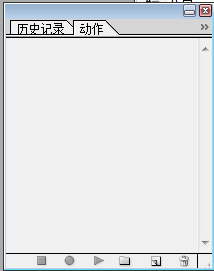
3、选择"动作"面板,点击"创建新设置",开始创建新序列;5、选择"动作"面板,点击"创建新动作",开始创建新动作;接下来将开始记录动作;

4、点击"图像"---“去色”,则动作面板中新增一个去色的动作;
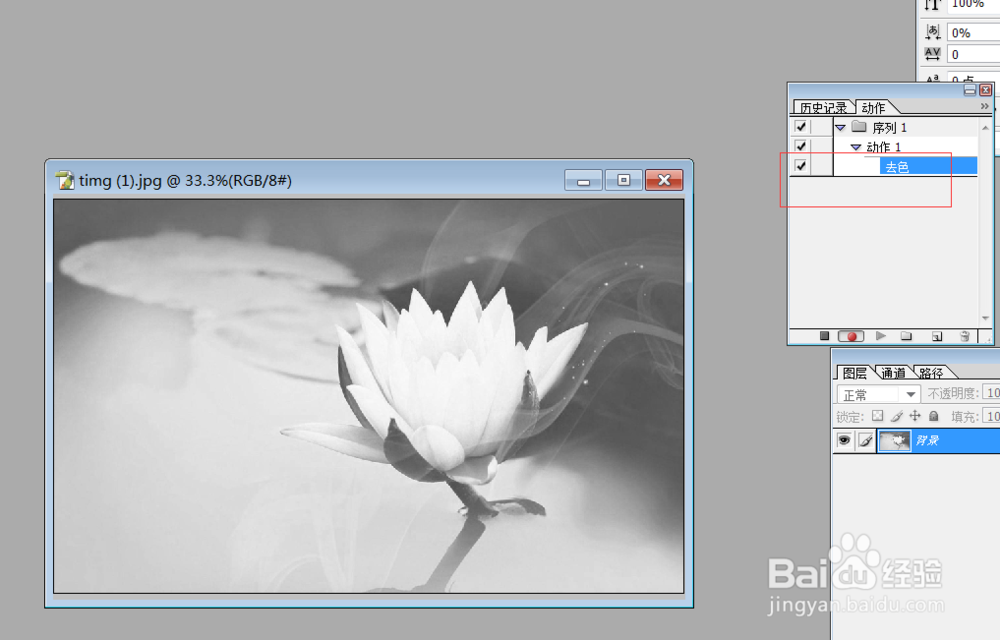
5、点击"图像"---“图像大小”,设置大小的值,则动作面板中新增一个图像大小的动作;

6、点击"动作"面板中的 “停止播放/记录”,则停止记录;

7、接下来,若对其他图像生成一致的动作;9、继续打开三张图片;
8、选择一张图片,点击"动作"面板中的"播放选区",则该图片与上一张图片的效果一样;依次对其他两张图片做如步骤10一样的操作;
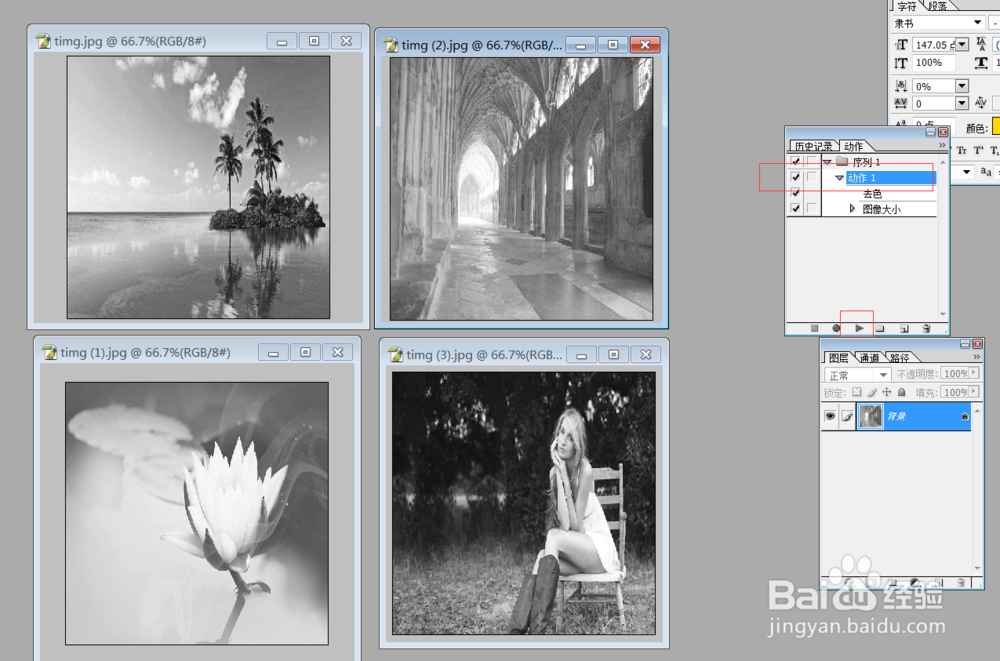
9、综上所述,利用动作可以存储动作、还可以多其他图片做相同的设置。
